Anaconda + CUDA 10.2 + Pytorch 安装配置教程
简单、易学、一眼就会
·
一、安装Anaconda
Anaconda下载,选择适配系统,再点击下载
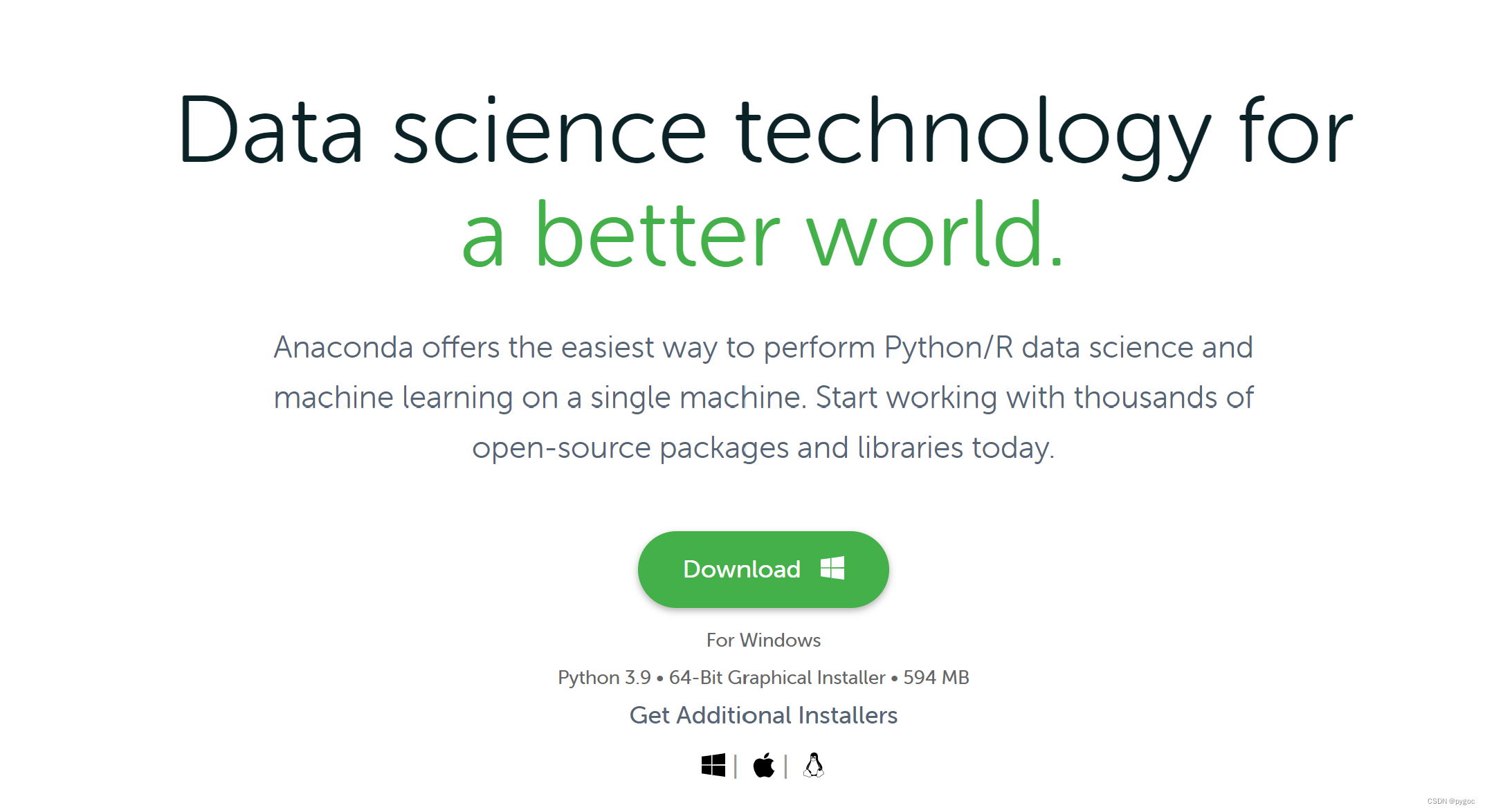
二、配置Anaconda
安装完成后,打开Anaconda,打开需要点时间
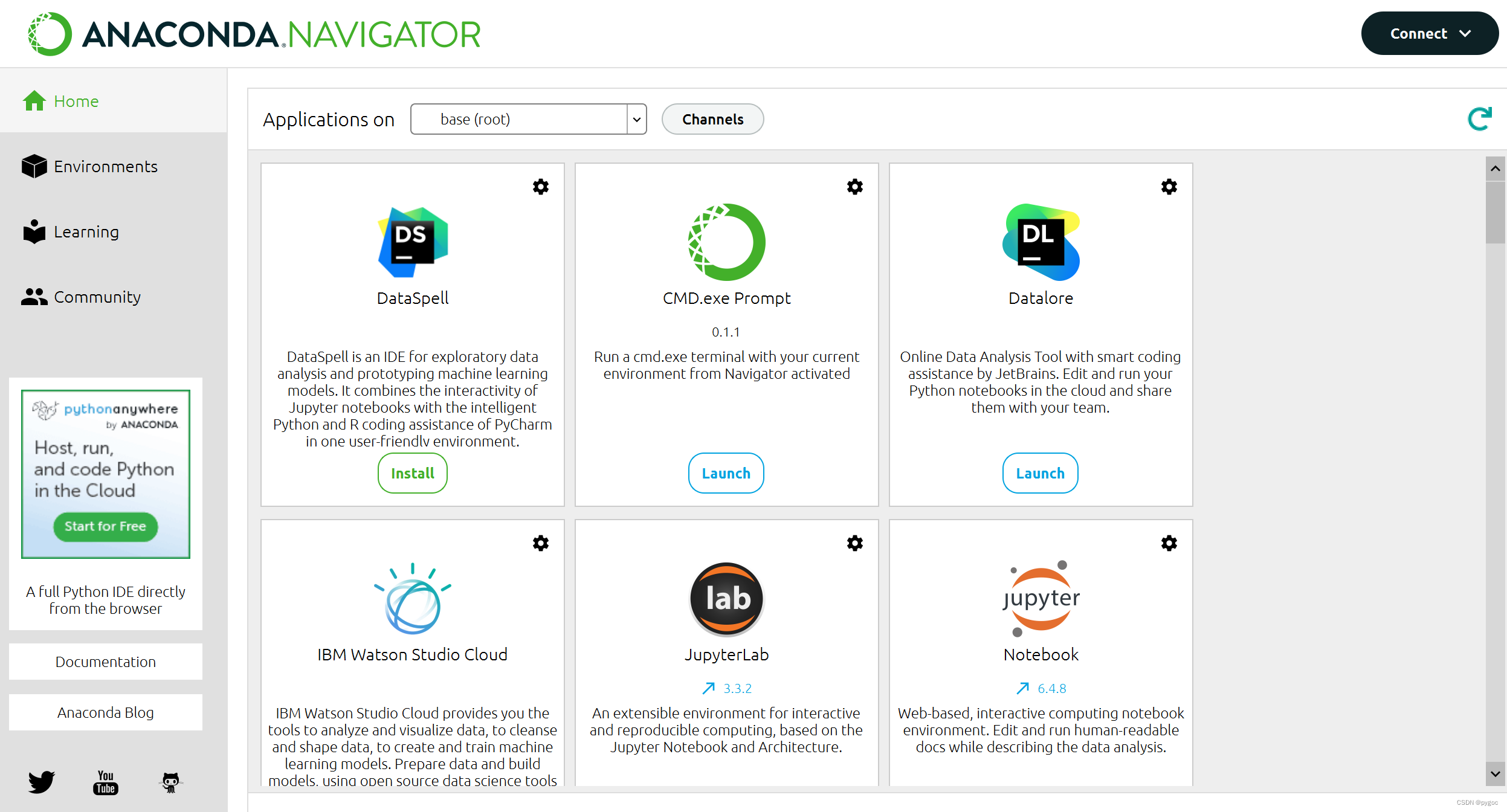
在Home --> CMD.exe Prompt

在CMD.exe Prompt中使用以下命令,创建一个在python解释器为python3.9,并且命名为my_first_torch虚拟环境
conda create -n my_first_torch python=3.9执行后,按y即可继续创建,创建需要下载所需第三方库,需要等待

下载完成后,获得一个全新的虚拟环境

激活my_first_torch
conda activate my_first_torch出现以下画面,激活成功

三、conda换源
将conda换源,可提高下载速度
这里用的是清华源,直接将以下命令复制到我们刚创建的my_first_torch
conda config --add channels https://mirrors.tuna.tsinghua.edu.cn/anaconda/pkgs/free/
conda config --add channels https://mirrors.tuna.tsinghua.edu.cn/anaconda/pkgs/main/
conda config --add channels https://mirrors.tuna.tsinghua.edu.cn/anaconda/cloud/conda-forge/
conda config --add channels https://mirrors.tuna.tsinghua.edu.cn/anaconda/cloud/msys2/
conda config --add channels https://mirrors.tuna.tsinghua.edu.cn/anaconda/cloud/bioconda/
conda config --add channels https://mirrors.tuna.tsinghua.edu.cn/anaconda/cloud/menpo/
conda config --add channels https://mirrors.tuna.tsinghua.edu.cn/anaconda/cloud/pytorch/
conda config --set show_channel_urls yes四、安装Pytorch 1.10.1
在my_first_torch下执行,须等待一段时长,完成后关闭
conda install pytorch==1.10.1 torchvision==0.11.2 torchaudio==0.10.1 cudatoolkit=10.2五、安装Pycharm
Pycharm下载,安装教程可以去其他博主看,他们更细节

六、配置Pycharm
打开Pycharm --> 新建项目

1、自由选择项目位置
2、选择Python解释器
点击Conda环境 --> 解释器(点击三个点的地方) --> 添加本地解释器(解释器位置,位于anaconda目录下的envs的my_first_torch)


创建即可

得到一个新项目

七、使用
在main.py下输入以下命令并执行
import torch
print(torch.__version__)
print(torch.cuda.is_available())
得到以下输出

恭喜你,完成教程,请继续Pytorch的学习之旅吧!!!
为你附上--Pytorch中文教程
更多推荐
 已为社区贡献2条内容
已为社区贡献2条内容







所有评论(0)